Biblioteka iTunes to baza danych, która gromadzi całą muzykę, listy odtwarzania, filmy i inne multimedia dodane do iTunes. Biblioteka iTunes zawiera dwa pliki biblioteki iTunes (iTunes Library.itl i iTunes Library.xml) oraz folder iTunes Media. To wielka fortuna, że w bibliotece iTunes masz dużą liczbę piosenek, filmów, e-książek, filmów i innych multimediów.
Może to być jednak ból głowy, ponieważ zajmie dużo miejsca na komputerze i spowoduje spowolnienie komputera wraz z rosnącą liczbą plików multimedialnych dodawanych do biblioteki iTunes. Cóż, tutaj możesz przenieść bibliotekę iTunes na dysk zewnętrzny, aby zwolnić miejsce na komputerze. Istnieje jeszcze jedna zaleta przeniesienia biblioteki iTunes na dysk zewnętrzny, którą można odtwarzać we wszystkich mediach na wielu innych serwerach, takich jak Mac, PC, odtwarzacze EVD, Xbox 360, Smart TV i PS3.
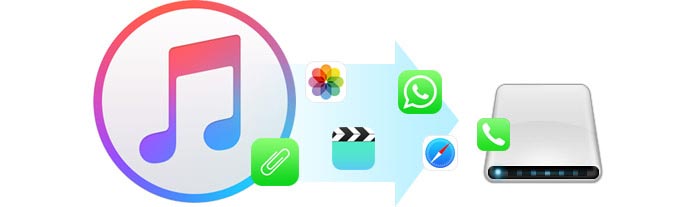
W tym przypadku resztą jest przeniesienie lub przeniesienie biblioteki iTunes na dysk zewnętrzny. Ten artykuł ma na celu wprowadzenie kilku metod przenoszenia biblioteki iTunes na dysk zewnętrzny na komputerach Mac i PC, a także doskonały sposób wykonywania kopii zapasowej zawartości iOS bezpośrednio na dysku zewnętrznym bez korzystania z iTunes.
Upewnij się, że biblioteka iTunes, którą zamierzasz przenieść, jest najnowszą biblioteką obejmującą wszystkie pliki danych. Dlatego przed przeniesieniem musisz najpierw skonsolidować bibliotekę iTunes.
Aby skonsolidować bibliotekę iTunes, na komputerze Mac uruchom iTunes> wybierz „Plik”> „Biblioteka”> „Organizuj bibliotekę”> zaznacz „Konsoliduj pliki”> kliknij „OK”.
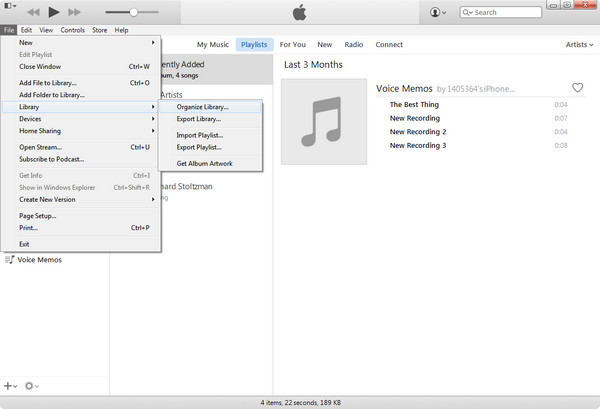
1Podłącz zewnętrzny dysk twardy do komputera Mac za pomocą USB.
2Przejdź do „Edytuj” i wybierz „Preferencje”. W oknie Preferencje wybierz Zaawansowane. I zaznacz „Zachowaj porządek w folderze iTunes Media” i „Kopiuj pliki do folderu iTunes Media podczas dodawania do biblioteki”.
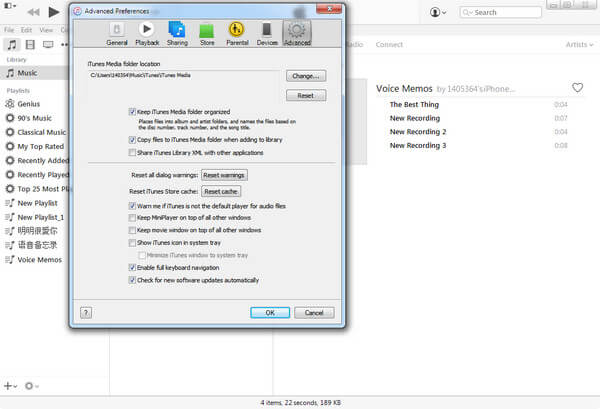
W tym samym panelu kliknij „Zmień” i zostaniesz poprowadzony do wybrania nowego folderu na dysku zewnętrznym, aby zapisać bibliotekę iTunes.
Przeniesienie biblioteki iTunes na zewnętrzny dysk twardy na PC jest podobne do obsługi na Macu. Jedyną różnicą jest lokalizacja folderu biblioteki iTunes. Po zaktualizowaniu biblioteki iTunes zamknij iTunes.
1Podłącz zewnętrzny dysk twardy do komputera kablem USB.
2Znajdź folder iTunes zgodnie ze standardową ścieżką do przechowywania (Windows 10/8/7 / Vista w \ Users \ nazwa użytkownika \ Music \ oraz Windows XP \ Documents and Settings \ nazwa użytkownika \ My Documents \ My Music \). Jeśli nie możesz znaleźć odpowiednich folderów w tej lokalizacji, kliknij iTunes> Edytuj> Preferencje> sprawdź Lokalizacja kopii zapasowej iTunes.
3Przeciągnij bezpośrednio znaleziony folder na zewnętrzny dysk twardy.
Z wyżej wspomnianej części prawdopodobnie czułeś się trochę zdezorientowany, przenosząc bibliotekę iTunes na zewnętrzny dysk twardy. Dlaczego nie utworzysz kopii zapasowej urządzenia iOS bezpośrednio na zewnętrzny dysk twardy? Aiseesoft FoneLab to doskonałe narzędzie do odzyskiwania danych z iPhone'a, które umożliwia tworzenie kopii zapasowych zdjęć, muzyki, filmów i filmów, dokumentów z iPhone'a / iPada / iPoda na komputerze lub na zewnętrznym dysku twardym bez wyświetlania kopii zapasowej iTunes. Zobaczmy teraz, jak używać FoneLab do tworzenia kopii zapasowych plików danych na iPhonie / iPadzie / iPodzie na zewnętrznym twardym urządzeniu.
1Pobierz i zainstaluj Aiseesoft FoneLab na swoim komputerze.
2 Uruchom FoneLab na komputerze i podłącz iPhone'a do komputera przez USB.
Po wykryciu iPhone'a przez FoneLab, kliknij „Odzyskaj z urządzenia iOS” na lewej liście i naciśnij przycisk „Rozpocznij skanowanie” na środku interfejsu, aby przeskanować urządzenie iDevice.
Jeśli wykonasz kopię zapasową iPhone'a do iTunes za pomocą zaszyfrowanego hasła, tutaj znajdziesz kopię zapasową iTunes z obrazem blokady. Przed rozpoczęciem skanowania takiej kopii zapasowej iTunes należy wprowadzić hasło (zapomniałem hasła do iTunes?)

3 Wybierz kategorie danych.
Wybierz kategorie danych, które chcesz przenieść na zewnętrzny dysk twardy z lewej listy kategorii danych w telefonie iPhone.

4Prześlij wybrany plik danych na dysk zewnętrzny.
Po wybraniu kategorii danych, które chcesz przenieść na dysk zewnętrzny, kliknij przycisk „Odzyskaj” w prawym dolnym rogu, aby je przenieść. A następnie pojawi się nowe okno z prośbą o wybranie lokalizacji do zapisania tych plików danych, kliknij Otwórz, aby wybrać nazwę zewnętrznego dysku twardego i kliknij Odzyskaj, aby zakończyć przesyłanie danych.

Jednak jeśli nie iTunes, ale iPhone, możesz również wykonać kopię zapasową iPhone'a na dysk zewnętrzny. Powyższe oprogramowanie, FoneLab, również może ci pomóc przenieś iPhone'a na dysk zewnętrzny.
ponadto, jeśli masz świetną kolekcję muzyki lub filmów, możesz również chcieć nimi zarządzać przed przeniesieniem ich na inne urządzenia zewnętrzne. FoneTrans to potężne narzędzie do przesyłania danych iOS, które nie tylko obsługuje przesyłanie całej zawartości między urządzeniem iOS na komputer, urządzeniem iOS na dysk zewnętrzny, dwoma urządzeniami iOS, ale także zarządza plikami danych na urządzeniu iOS. Dzięki FoneTrans możesz przeglądać wszystkie swoje kolekcje i usuwać zduplikowane pliki jednym kliknięciem przed przeniesieniem ich w inne miejsca.
1Pobierz i zainstaluj Aiseesoft FoneTrans na swoim komputerze.
2Uruchom FoneTrans na swoim komputerze i podłącz urządzenie iOS do komputera przez USB.
3Wybierz plik danych, który chcesz przenieść na dysk zewnętrzny.
Po rozpoznaniu urządzenia iOS przez FoneTrans, po lewej stronie interfejsu zobaczysz listę kategorii plików, w tym Media, Listy odtwarzania, Zdjęcia, Książki, Kontakty, SMS itp. Po prostu wybierz kategorię, którą chcesz przenieść.
4Przeglądaj wybrane pliki i zarządzaj nimi.
Oprogramowanie pozwala zarządzać całą zawartością iPhone'a / iPada / iPoda. Tutaj możesz dodawać lub usuwać dane.
5Przenieś wybraną kategorię na zewnętrzny dysk twardy.
Po zarządzaniu wybraną kategorią kliknij przycisk Eksportuj do i wybierz opcję Eksportuj na komputer. A następnie zapisz pliki danych na zewnętrznym twardym urządzeniu, które wcześniej podłączyłeś.
Po zapisaniu kopii zapasowej iTunes na dysku zewnętrznym możesz usuń pliki kopii zapasowej iTunes aby zwolnić więcej miejsca i przyspieszyć na komputerze. Ty też możesz przenieś zdjęcia z komputera Mac na zewnętrzny dysk twardy.